Si vous cherchez une application de prise de notes qui fait le job sans vous mettre une IA dans les pattes, sans compte à créer, sans pub ni télémétrie planquée, vous allez peut-être apprécier Darkwrite. Ce petit logiciel open source tourne sur Windows, macOS et Linux, et il a un gros avantage : tout se passe en local et rien ne vient vous embêter pendant que vous tapez. Interface sobre, options de mise en page, gestion des listes, sauvegarde hors ligne, thèmes personnalisables… Il a tout ce qu’il faut pour écrire tranquillement et il ne vous demandera jamais de vous connecter à quoi que ce soit. On vous montre tout ça.
Une interface claire, sans distraction
Quand on lance Darkwrite pour la première fois, on arrive direct dans une interface sombre, sobre et surtout très lisible. À gauche, une barre latérale avec vos notes et les paramètres. À droite, la page de rédaction. C’est tout.
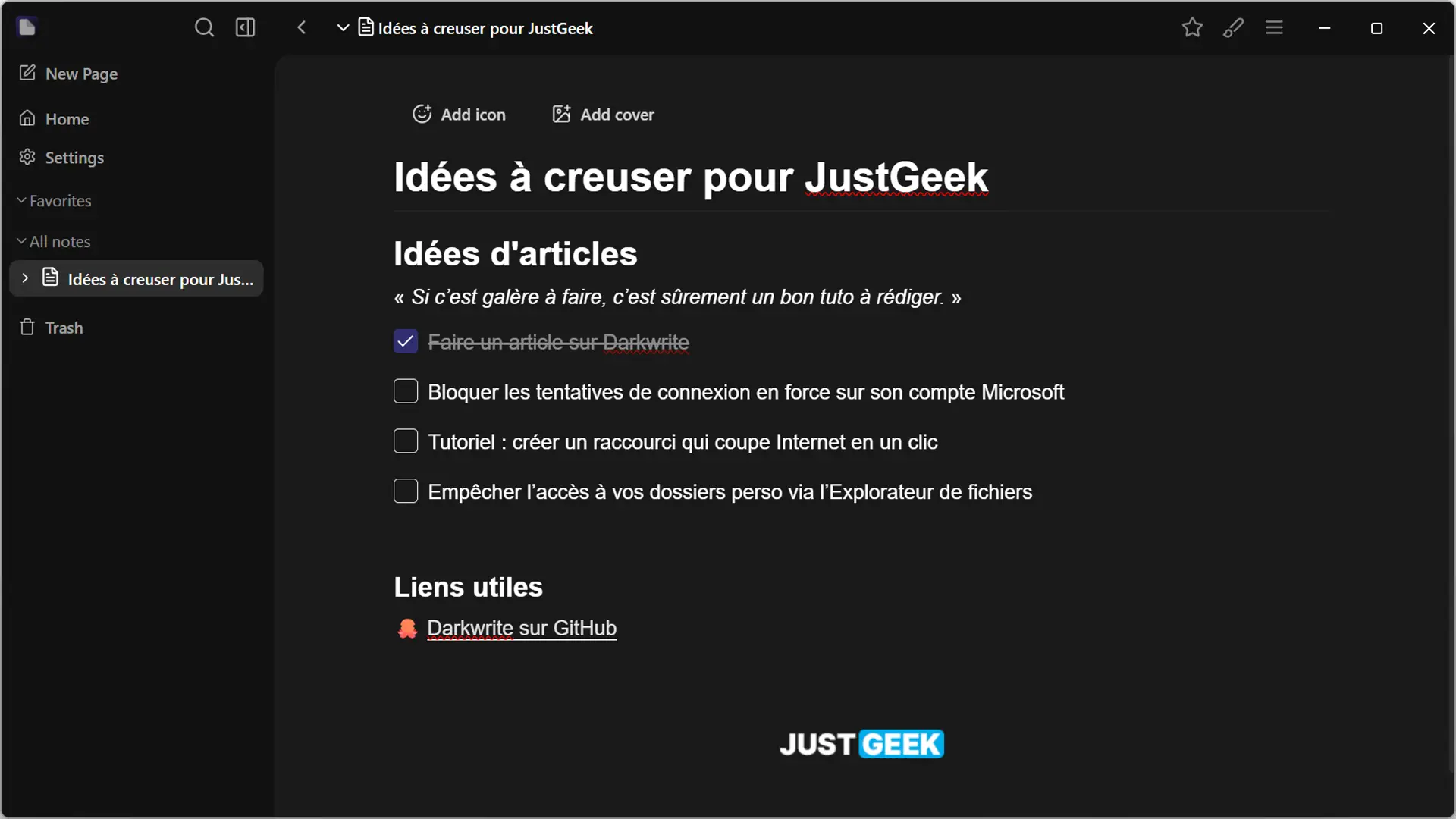
Et malgré sa simplicité apparente, Darkwrite a de quoi surprendre. En appuyant sur la touche /, on accède à un menu complet pour insérer rapidement ce qu’on veut : texte, titres, listes, citations, code, images, liens vers d’autres pages… Tout est là, bien présenté et facile à utiliser au clavier.
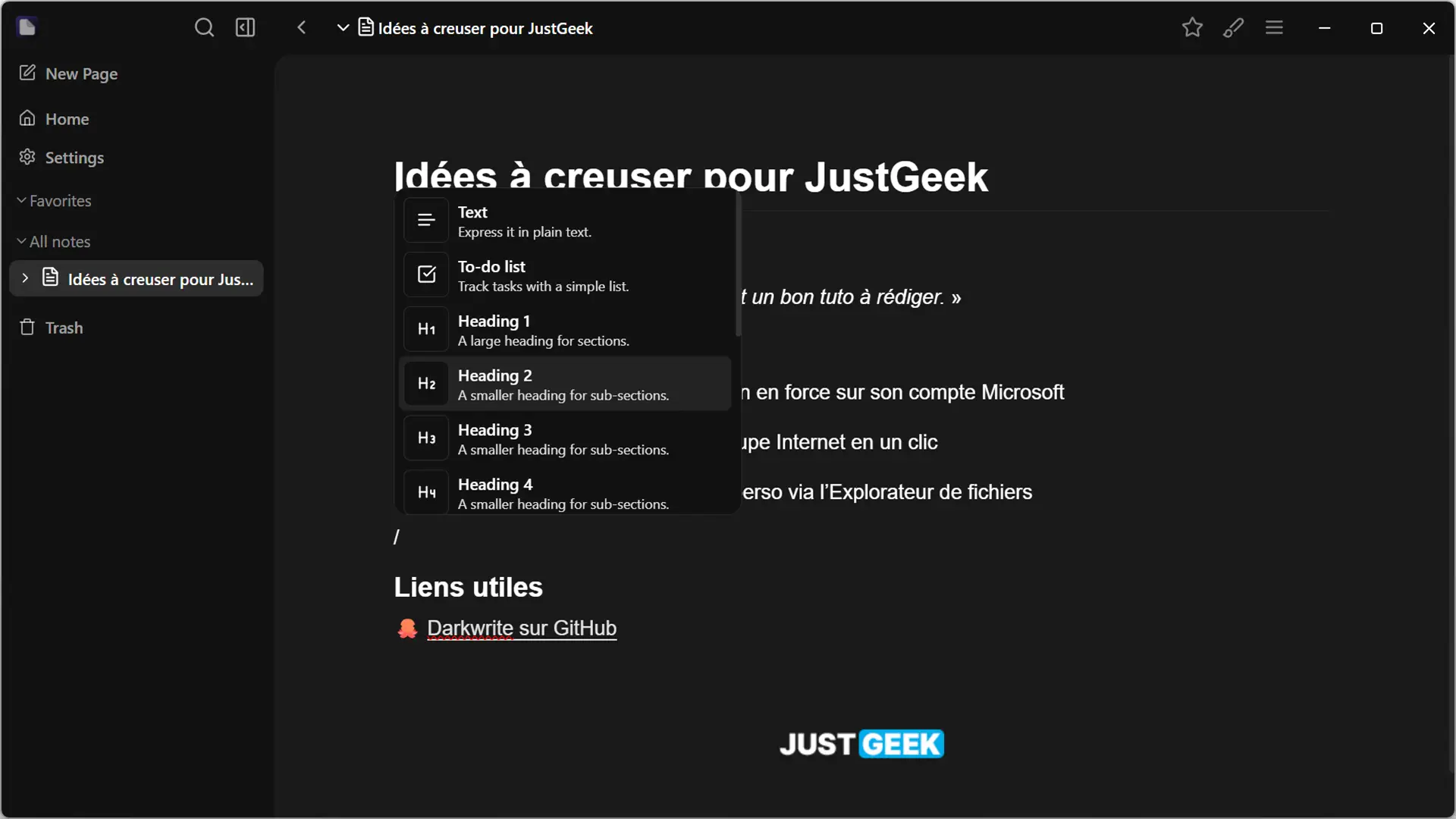
Mise en forme, listes, images : l’essentiel est couvert
L’éditeur prend en charge la mise en page classique : titres (H1 à H4), texte en gras, en italique, souligné, barré et même des blocs de code ou des citations. Vous pouvez créer des listes à puces, des listes numérotées ou même des to-do lists avec cases à cocher.
Vous pouvez aussi insérer une image, ajouter un lien vers une autre note ou insérer un séparateur pour mieux structurer vos écrits. Bref, tout ce qu’on attend d’un bon éditeur de notes moderne est là.
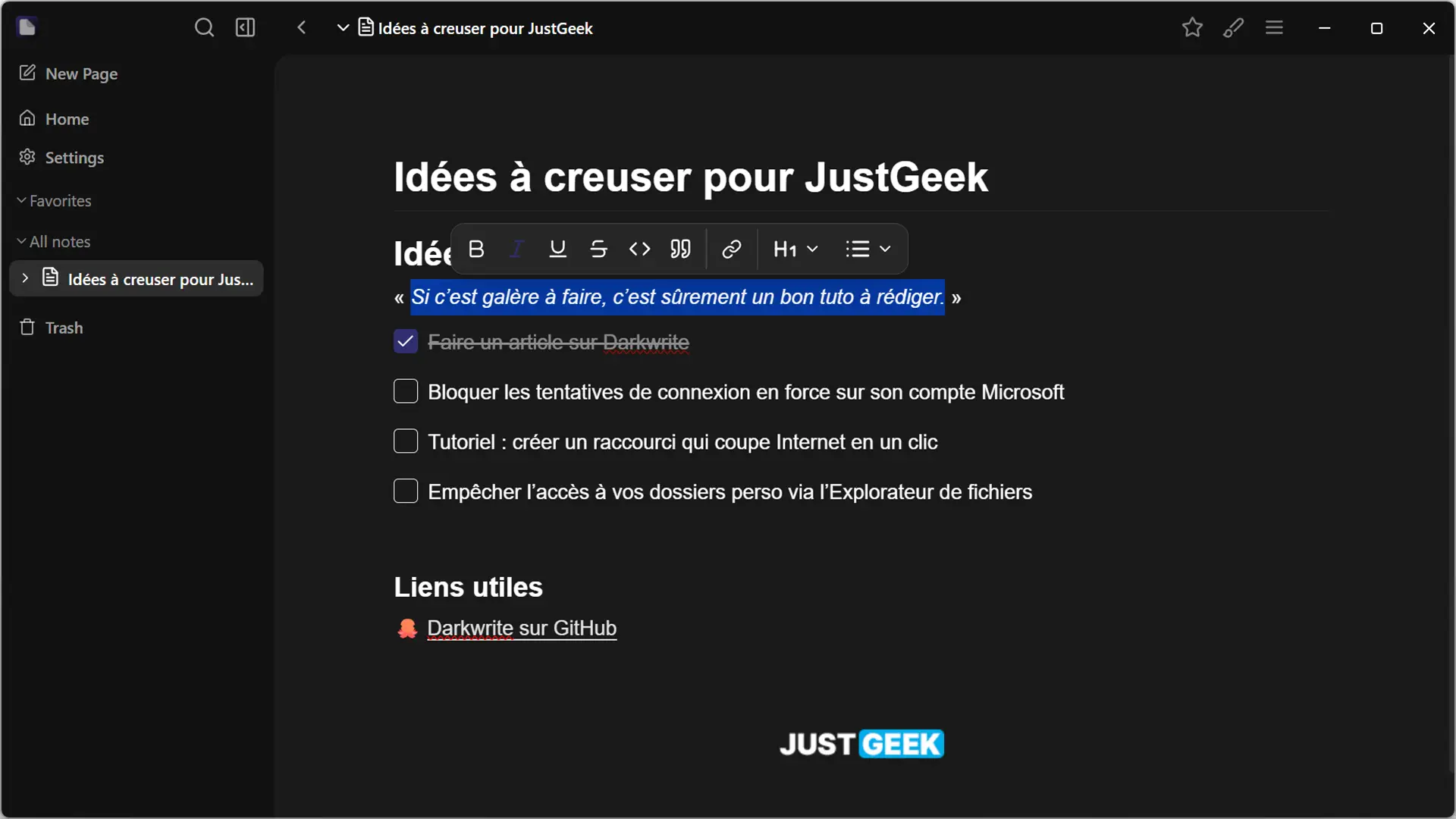
Personnalisation : thèmes, polices, mise en page… à vous de choisir
Darkwrite n’impose rien. Vous pouvez personnaliser l’apparence à votre goût :
- choisir entre plusieurs thèmes colorés (ou en créer un vous-même si vous êtes motivé),
- changer la police de l’interface ainsi que celles utilisées pour vos notes,
- activer un mode page large,
- et même ajuster la taille de l’indentation dans les blocs de code.
Vous pouvez aussi ajouter une icône et une image de couverture à vos notes pour mieux les repérer visuellement. Et si vous préférez le texte brut, rien ne vous oblige à en faire trop : vous êtes libre d’écrire à votre façon.
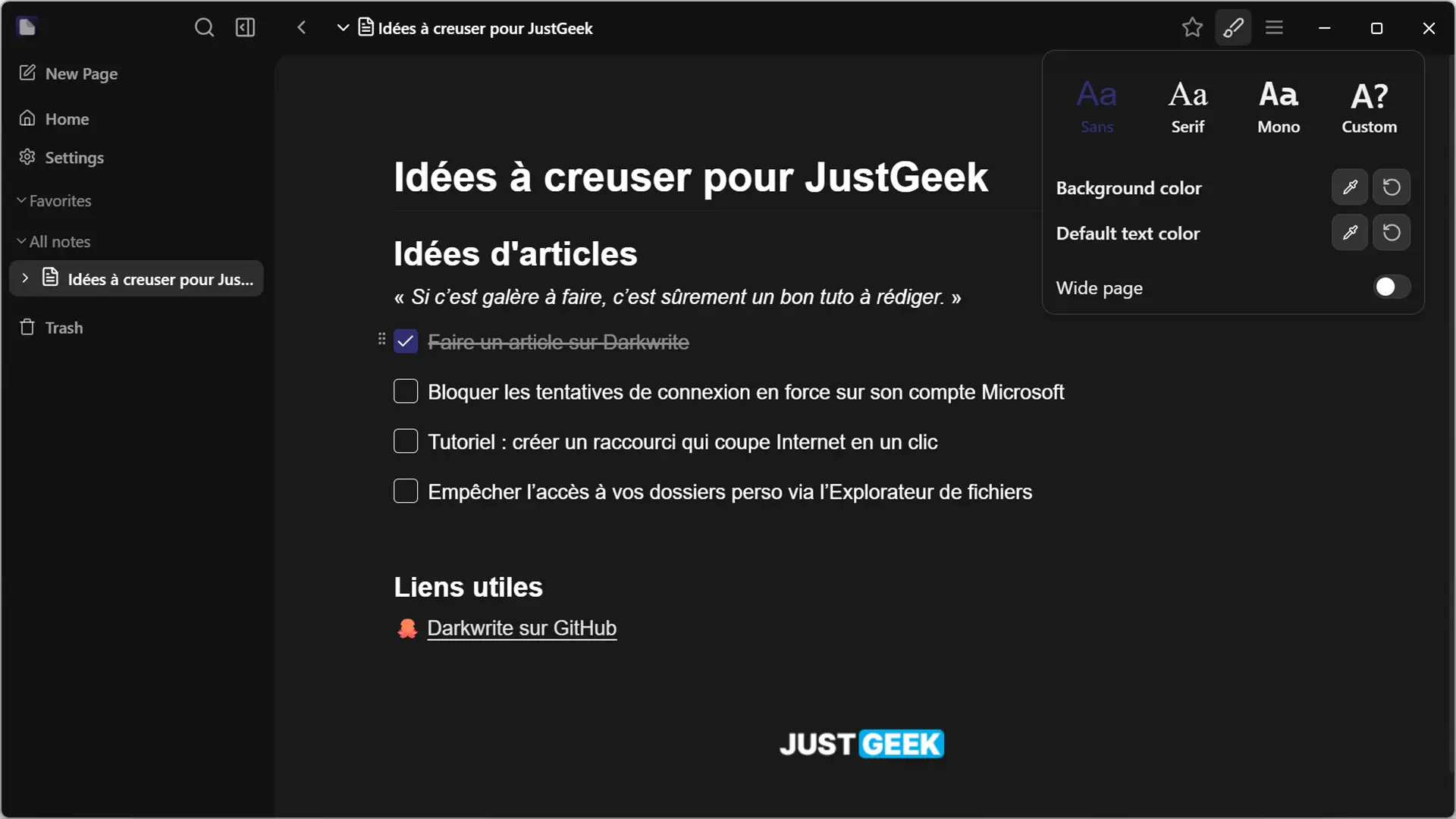
Tout est sauvegardé en local, pas de serveur, pas de souci
L’un des gros points forts de Darkwrite, c’est qu’il ne repose sur aucun service en ligne. Vos notes sont enregistrées localement, sur votre machine, dans un dossier dédié. Il n’y a aucune collecte de données, aucun compte à créer, aucune synchronisation dans le cloud.
Et pour ceux qui aiment avoir la main sur leurs données, Darkwrite permet d’exporter toutes les notes au format HTML ou de faire un backup complet en un clic. Vous pouvez ensuite restaurer votre contenu quand vous le souhaitez, sur le même appareil ou un autre.
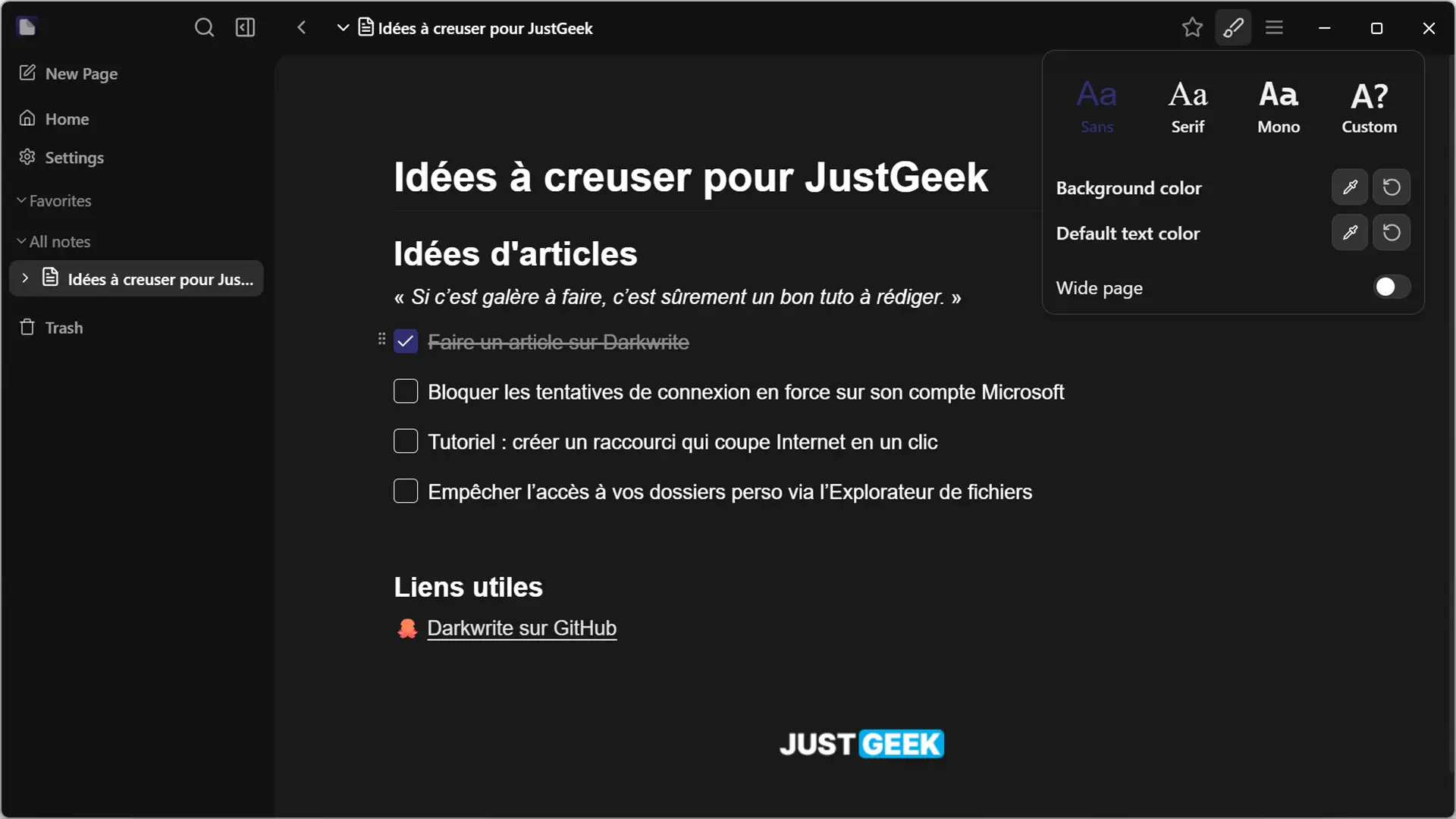
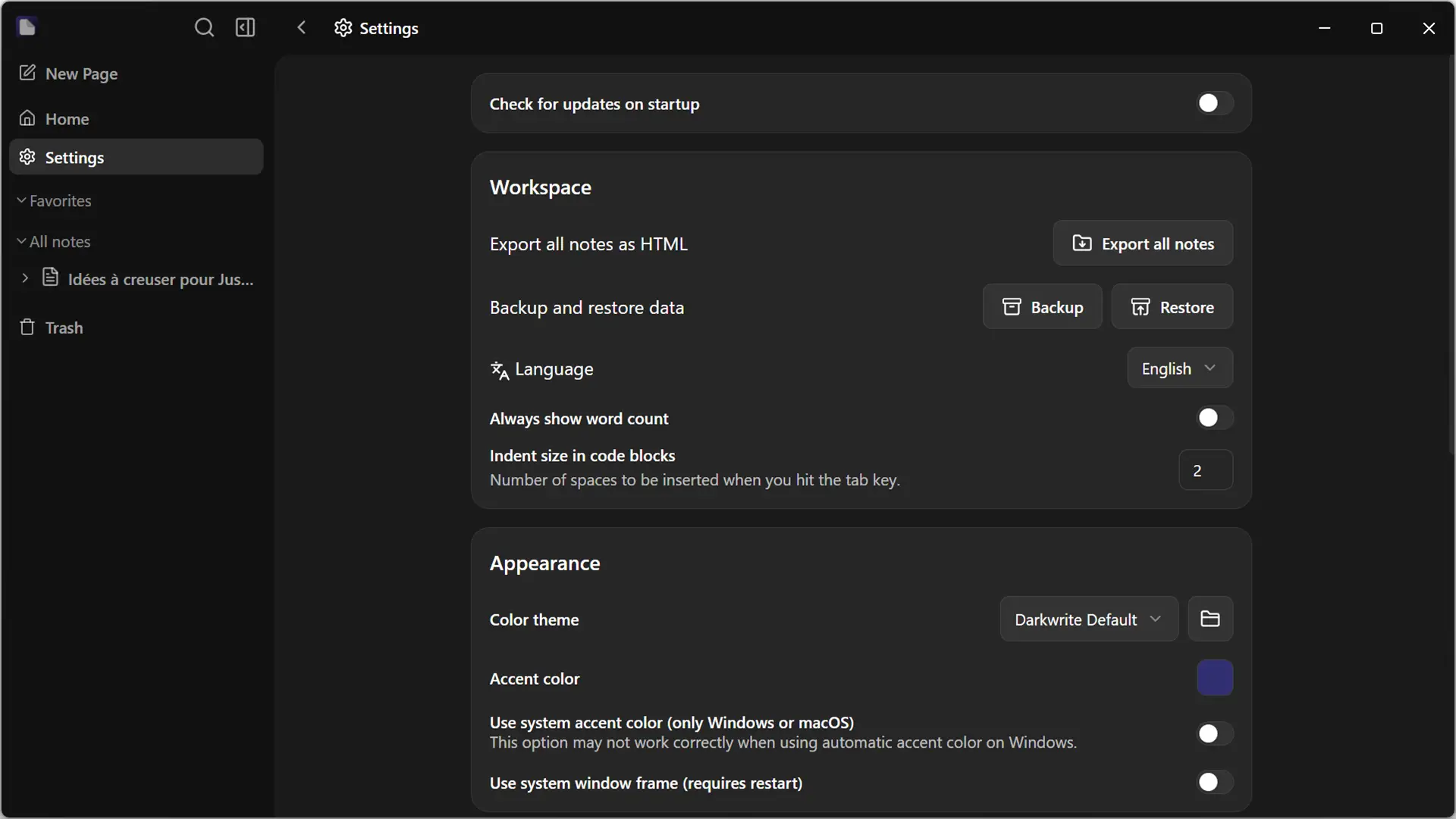
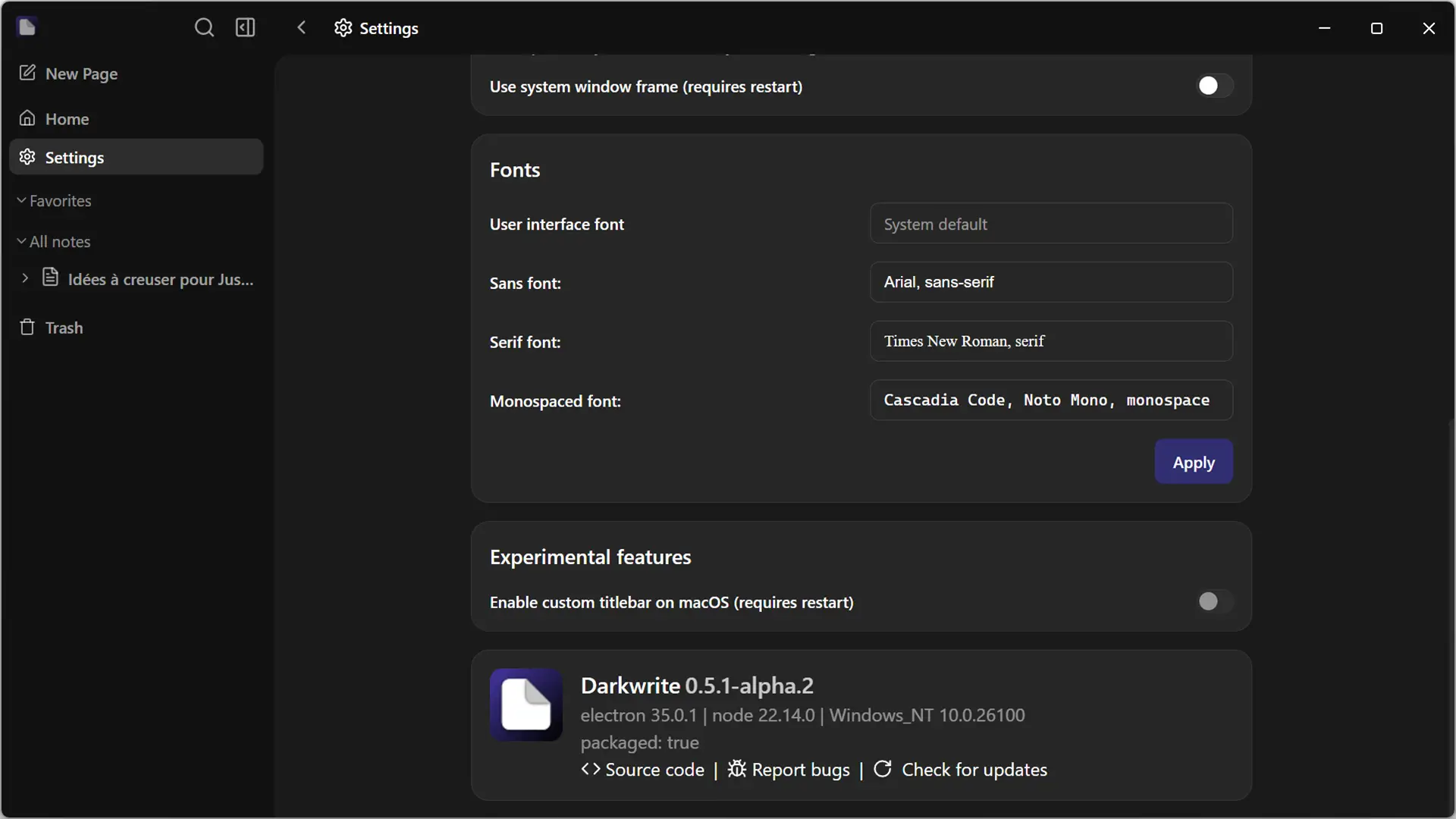
Notre avis sur Darkwrite
Darkwrite ne cherche pas à réinventer la roue et c’est justement ce qui fait son charme. Il propose une interface propre, sans surcharge, avec les fonctionnalités qu’on attend d’un bon outil de prise de notes : une bonne mise en page, des listes claires, la possibilité d’ajouter des images et pas mal d’options pour personnaliser l’interface à son goût.
On ne va pas se mentir, il ne remplacera pas Notion ou Obsidian pour les gros besoins en gestion de projets ou en prise de notes complexes. Mais si vous avez juste besoin d’un outil léger, rapide, bien foutu et respectueux de votre vie privée, alors Darkwrite fait parfaitement l’affaire.
Et vu qu’il est open source, vous pouvez même jeter un œil au code si vous êtes curieux… ou un peu parano 😊.
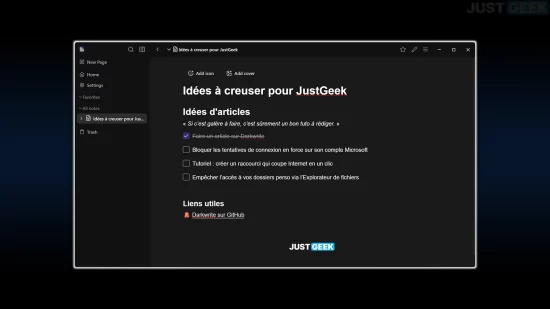


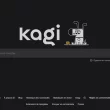


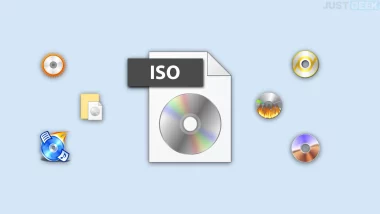
Pour le moment, je reste sur Joplin qui me convient très bien, même si l’interface mériterait un petit rafraîchissement ^^